شماره صفحات متفاوت در یک سند «ورد»
سلام دوستان
برای آنکه در یک سند چند صفحهای، شماره صفحات با فرمت متفاوت داشته باشید، باید ابتدا سند را به دو (یا چند) بخش (Section) تقسیم کنید. معمولاً هنگام نگارش پایاننامه، از شما میخواهند که صفحات تا بعد از مقدمه، به صورت حروف ابجد شمارهگذاری شود، اما شمارۀ صفحات در متن اصلی به صورت عددی باشد. در اینجا همین شیوه را آموزش میدهم، هرچند پس از فراگیری، میتوانید روشهای دیگر را نیز تجربه کنید.
1- یک سند جدید را در «ورد» باز کنید. اگر تنظیمات پایین صفحه را که پیش از این خدمتتان عرض کردم انجام داده باشید، در پایین صفحه عبارت «Section 1» را میبینید.
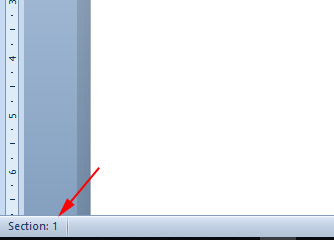
2- در سربرگ «Page Layout» و در قسمت «Page Setup» روی «Breaks» کلیک کنید و در منویی که باز میشود، اولین گزینه تحت «Section Breaks» را با عنوان «Next Page» کلیک کنید (تصویر زیر را ببینید).
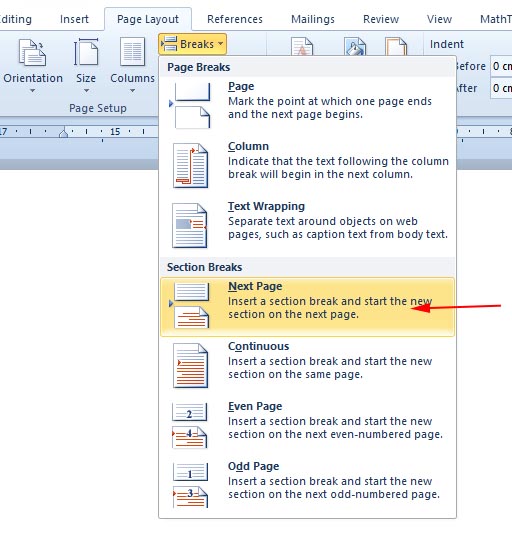
3- بدین ترتیب صفحۀ جدیدی باز میشود. اگر به زیر همین صفحه نگاه کنید، عبارت «Section 2» را میبینید که نشان میدهد در بخش 2 قرار دارید.
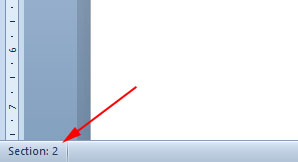
4- به صفحه قبل یا بخش 1 باز گردید. برای اینکار میتوانید از میانبر «Crtl+Home» استفاده کنید.
5- از منوی Insert، گزینۀ «Page Number» را که در بخش «Header & Footer» قرار دارد کلیک کنید تا منوی آن باز شود. در این منو، گزینۀ پنجم، یعنی «Format Page Numbers» را کلیک کنید. در منوی جدید، روی علامت فلش در مستطیل «Number format» کلیک کنید تا منوی مربوط به آن باز شود. سپس فرمت حروف الفبا را با ترتیب حروف ابجد انتخاب کنید (گزینۀ چهارم). سپس «Ok» را کلیک کنید.
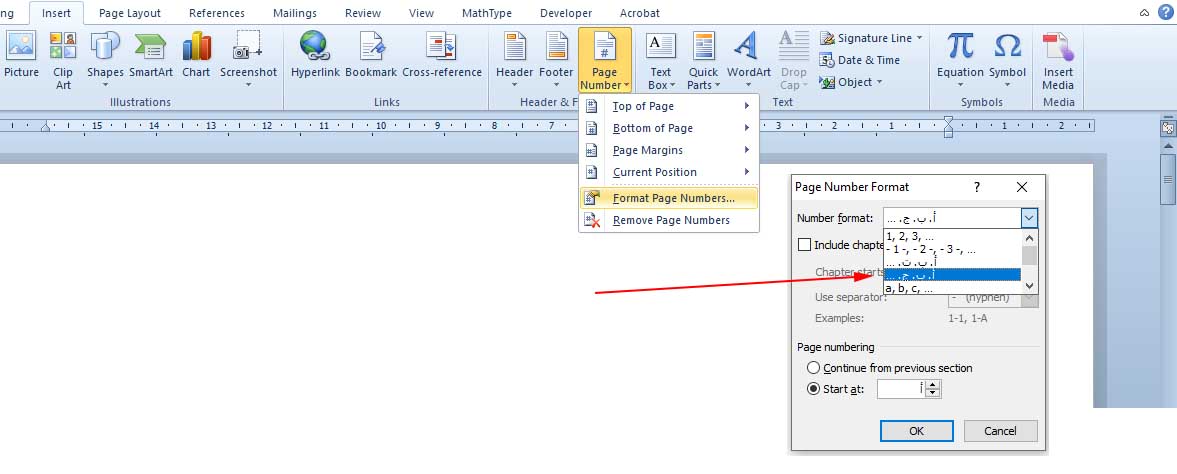
6- بار دیگر از منوی Insert، گزینۀ «Page Number» را که در بخش «Header & Footer» قرار دارد کلیک کنید تا منوی آن باز شود. سپس از اولین گزینه، محل قرار گرفتن شماره صفحه را در بالای صفحه انتخاب کنید و کلیک کنید. ملاحظه میکنید که حرف «أ» در بالای صفحه به عنوان شماره صفحه درج میشود.
7- به صفحه بعد بروید. به احتمال زیاد متوجه میشوید که شماره صفحه دوم، که نخستین صفحه از بخش دو است، به صورت عددی و با عدد «2» نشان داده شده است. این در حالی است که مایلید شماره صفحه اول از بخش دو به صورت عددی، اما با عدد «1» آغاز شود. برای اینکار همینطور که در بخش دو قرار دارید، بار دیگر از منوی Insert، گزینۀ «Page Number» را که در بخش «Header & Footer» قرار دارد کلیک کنید تا منوی آن باز شود و در منوی باز شده، گزینۀ «Format Page Numbers» را کلیک کنید و سپس در پایین منوی جدید، بر روی گزینۀ «Start at» کلیک کنید تا انتخاب شود. اگر در مستطیل مقابل آن، عددی غیر از «1» به نمایش در آمد، با کلیک بر روی فلشهای بالا و پایین کنار همین مستطیل، یا به صورت دستی، آن را به عدد «1» تبدیل کرده، «Ok» را در پایین منو کلیک کنید.
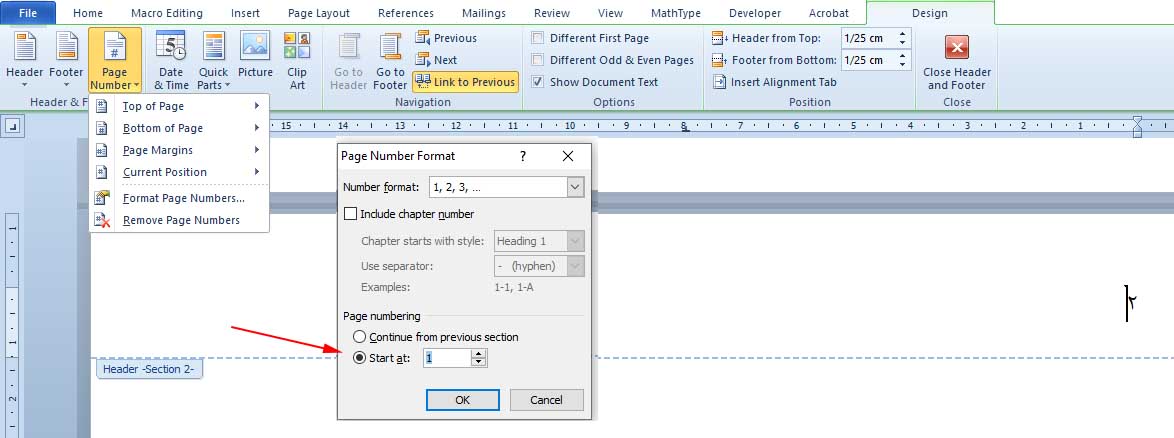
بدین ترتیب ملاحظه میکنید که اولین صفحه از بخش دو (Section 2) با شمارۀ «1» آغاز میشود.
8- حال اگر به ابتدای سند، با شماره صفحۀ «أ» بازگردید و شروع به نوشتن کنید، یا متنی را از جای دیگر به آن منتقل کنید، ملاحظه میکنید که با ادامه نوشتن، صفحات جدید با شماره صفحاتی به صورت حروف ابجد باز میشود. این در حالی است که همواره صفحۀ آخر سند، سفید باقی میماند و شماره آن «1» است.
9- چنانچه به صفحه آخر که اولین صفحه از بخش دو است بروید و در آنجا شروع به نوشتن، یا انتقال متن از جای دیگر بکنید، صفحات جدید با شماره صفحات عددی ادامه پیدا میکند.
اگر سند را ذخیره کنید، میتوانید در زمانهای دیگر، مطالب جدیدی به بخش اول یا دوم اضافه کنید، بدون آنکه نگران تغییر فرمت شماره صفحه شوید.
مراحل بالا را به دقت اجرا کرده، گزینههای مختلف را تمرین کنید. میتوانید کار تقسیم سند به دو (یا چند) بخش را بعد از نوشتن متن اصلی انجام دهید. اگر با مشکلاتی مواجه شدید. اطلاع دهید تا حتیالمقدور توضیح دهم.
موفق باشید.
بازگشت به صفحۀ تجربیات من در برنامه «ورد»
 بنام آفریدگار بی همتا
بنام آفریدگار بی همتا